安装材质包是《我的世界(minecraft)》玩家提升游戏体验的一种方式,通过改变游戏内的纹理和模型,使游戏画面更加清晰或者具有独特的风格,下面将详细解析如何在Windows 7系统上为《我的世界》安装材质包的步骤:

1、下载材质包
寻找资源:你需要找到一个合适的材质包,你可以在多个《我的世界》社区网站或论坛上找到玩家分享的材质包,例如MCMod、CurseForge等,确保下载的材质包与你的《我的世界》版本兼容,并且来源于可信的网站以防止病毒和恶意软件的侵入。
下载材质包文件:下载的材质包通常是一个ZIP或类似打包形式的文件,在下载完成后,先不要急于解包,因为材质包需要在特定文件夹中以压缩形式存放。
2、备份游戏文件

复制游戏文件夹:在安装任何修改前,建议先备份你的游戏文件,以防安装过程中出现错误导致游戏无法运行,你可以通过简单地复制整个.minecraft文件夹到另一个位置进行备份。
3、放置材质包文件
定位资源文件夹:打开《我的世界》的游戏文件夹,这通常位于你的电脑用户名目录下的“AppData/Roaming”中,找到名为“.minecraft”的文件夹并进入。
创建资源包文件夹:如果你的游戏中尚未有resourcepacks文件夹,需要创建一个,将下载好的材质包文件(未解压)放入这个文件夹中。
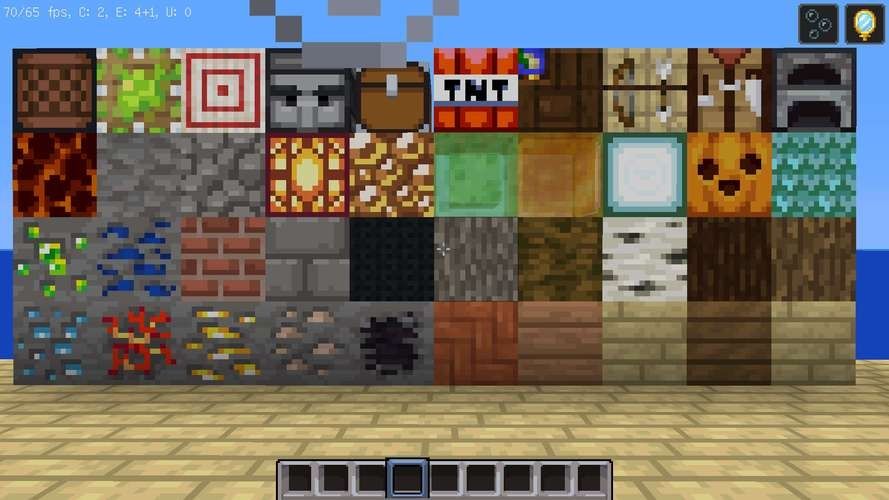
4、启动游戏并应用材质包
打开游戏启动器:使用《我的世界》启动器(如官方启动器或第三方启动器)打开游戏,进入启动器后,点击“启动选项”或“选项”按钮。
选择并应用材质包:在启动器的“资源包”或“纹理包”部分,你会发现你已经放入的游戏材质包,勾选你想要使用的材质包,然后点击确认或完成,启动游戏。
5、验证材质效果
检查游戏内显示:加载游戏后,观察游戏内的纹理是否已经改变为你刚刚选择的材质包的风格,如果材质没有正确应用,可能是因为材质包与当前游戏版本不兼容,或者文件未正确放置。
随着对《我的世界》材质包安装方法的了解,还需要考虑以下因素和注意事项来确保最佳体验:
兼容性问题:确保下载的材质包与你的《我的世界》游戏版本相匹配,不同版本的游戏可能不支持某些材质包。
硬件要求:高质量材质包可能会对计算机的配置要求更高,尤其是显卡和处理器,请确保你的电脑配置能够流畅运行所选的材质包。
前置模组:对于一些特殊的材质包,可能需要安装额外的前置模组,比如optifine,以确保材质包可以正常工作。
安装《我的世界》材质包并不复杂,但需要按照正确的步骤操作,遵循上述步骤,你可以顺利地在你的《我的世界》Windows 7系统中安装并享受新的材质包,记得先备份游戏文件,并在可靠的网站下载材质包,确保你的硬件配置能够满足新材质包带来的额外需求。


